Introdução
No próximo tutorial, vamos explorar como modelar, analisar e projetar uma laje de concreto no nível usando o software SkyCiv.
Este tutorial inclui um guia passo a passo sobre:
- Criando placas,
- Criando furos em placas,
- Atribuir cargas e combinações de cargas ao modelo,
- Aplicação de materiais e espessura à placa,
- Revisão do eixo local da placa
- Placas de malha,
- Atribuir suportes às placas,
- Resolvendo e revisando resultados do modelo
- Usando o Módulo de Design de Placa.
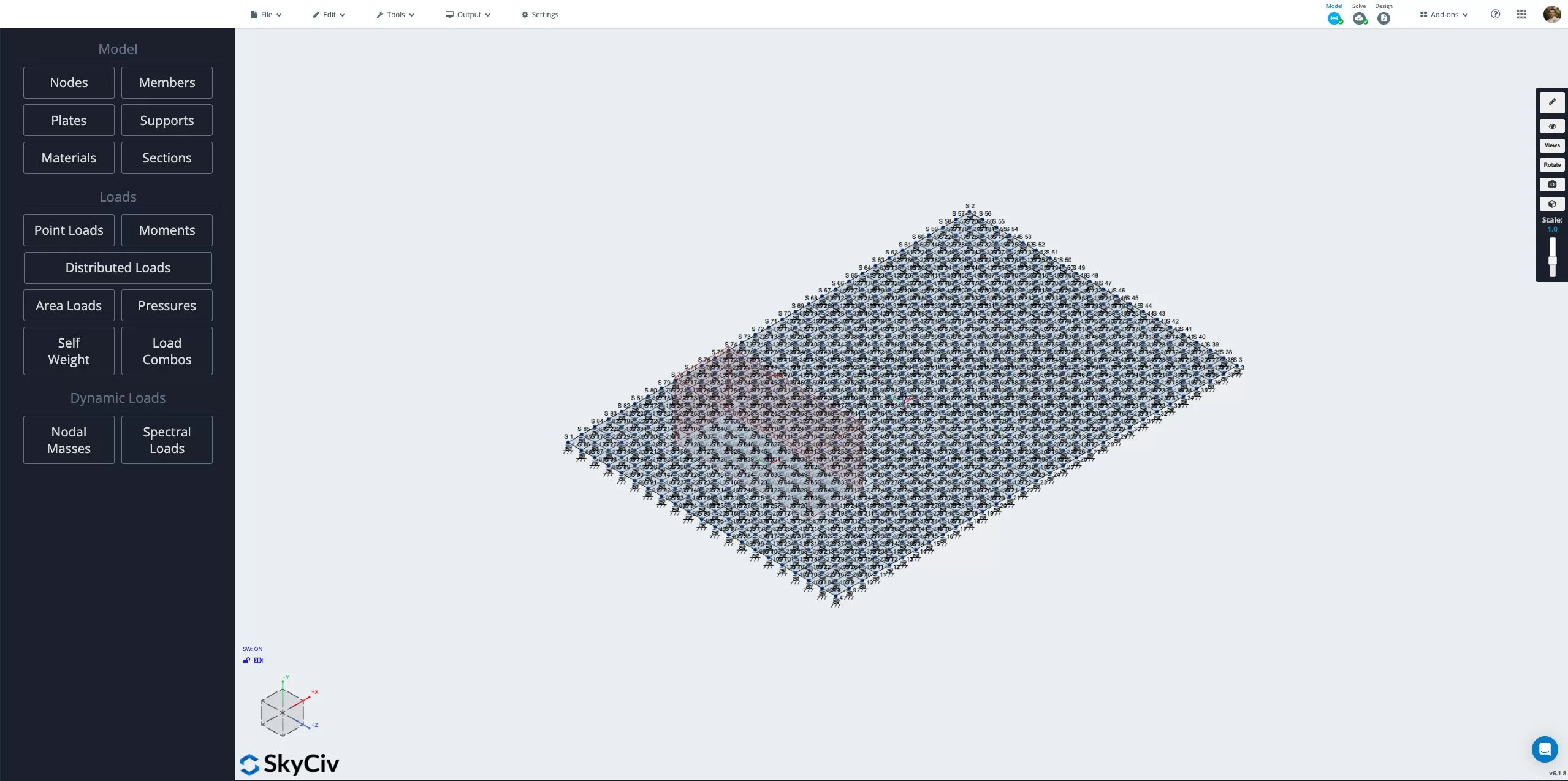
Para começar a criar o modelo, abra Structural 3D no painel SkyCiv e crie um novo projeto. Neste tutorial, estaremos trabalhando em metros. Você pode modificar as unidades do seu modelo acessando as configurações > sistema de unidades e seleção de métrica.
Criando Placas para Lajes
A laje do modelo será criada utilizando elementos de placa. Primeiramente definimos os nós para o contorno da laje. Para criar os nós, vá para o Nós cardápio. Deste cardápio, podemos inserir o X, Coordenadas Y e Z para cada nó individualmente, clicando Aplicar para cada nó para adicioná-los ao modelo.
Os nós serão aplicados nas seguintes coordenadas (X, Y, Z):
- 0, 0, 0
- 15, 0, 0
- 15, 0, 10
- 0, 0, 10
Você também pode definir nós acessando Nós > Abrir planilha de dados e inserir nós diretamente em forma de tabela. Isto é útil para lajes complexas com um grande número de nós.
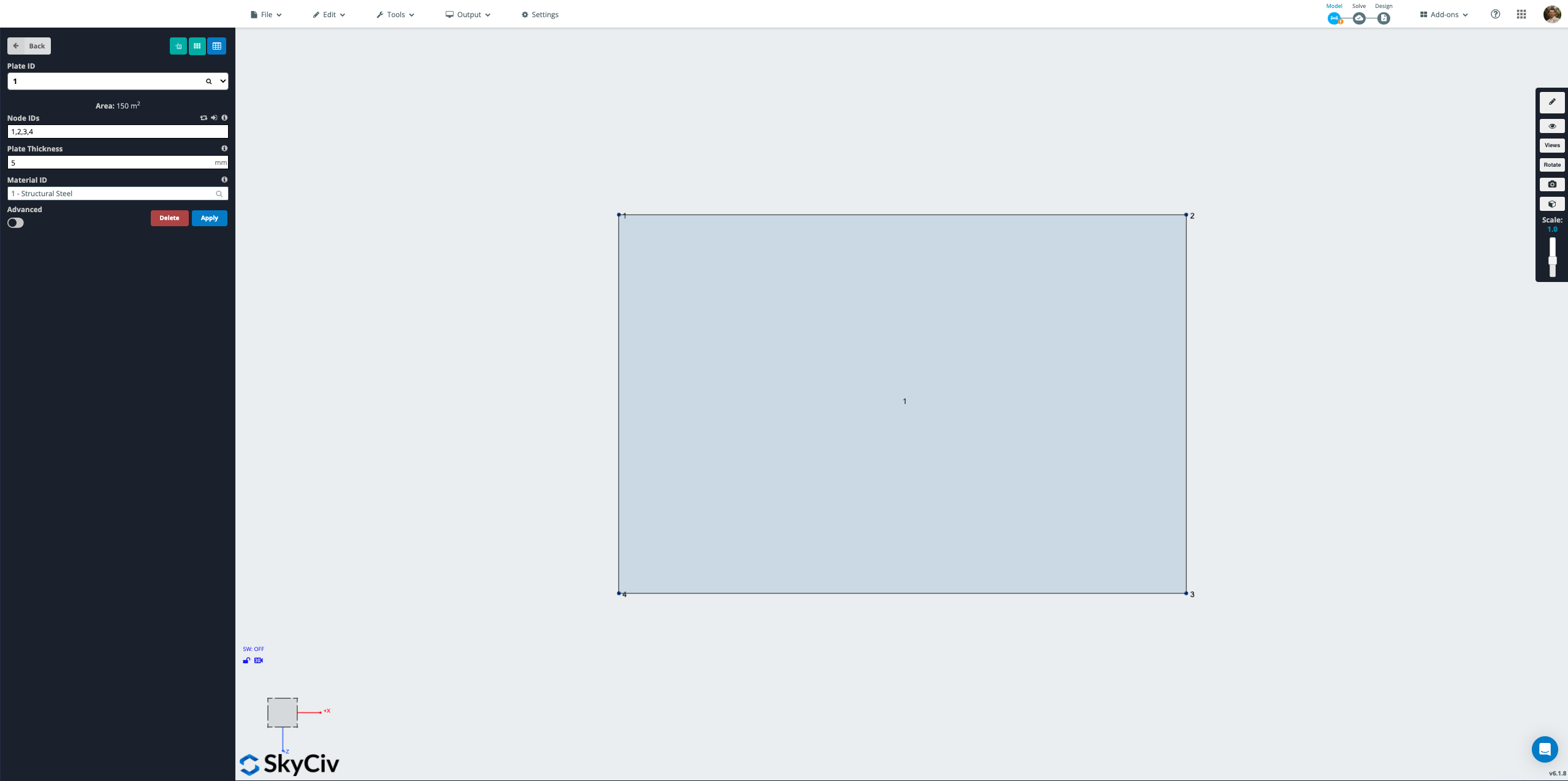
Neste tutorial, uma carga de pressão será aplicada à laje em uma área específica 2 x 5 área do medidor e, portanto, precisamos definir uma segunda placa na área designada onde a pressão será aplicada. Para garantir que não duplicamos os pratos nesta área designada, primeiro precisamos criar um furo em nossa placa principal. Começamos definindo os nós para delinear a área do furo. Vou ao Nós menu e crie quatro nós nas seguintes coordenadas (X, Y, Z), clicando Aplicar para criar cada nó:
- 2, 0, 2
- 4, 0, 2
- 4, 0, 7
- 2, 0, 7
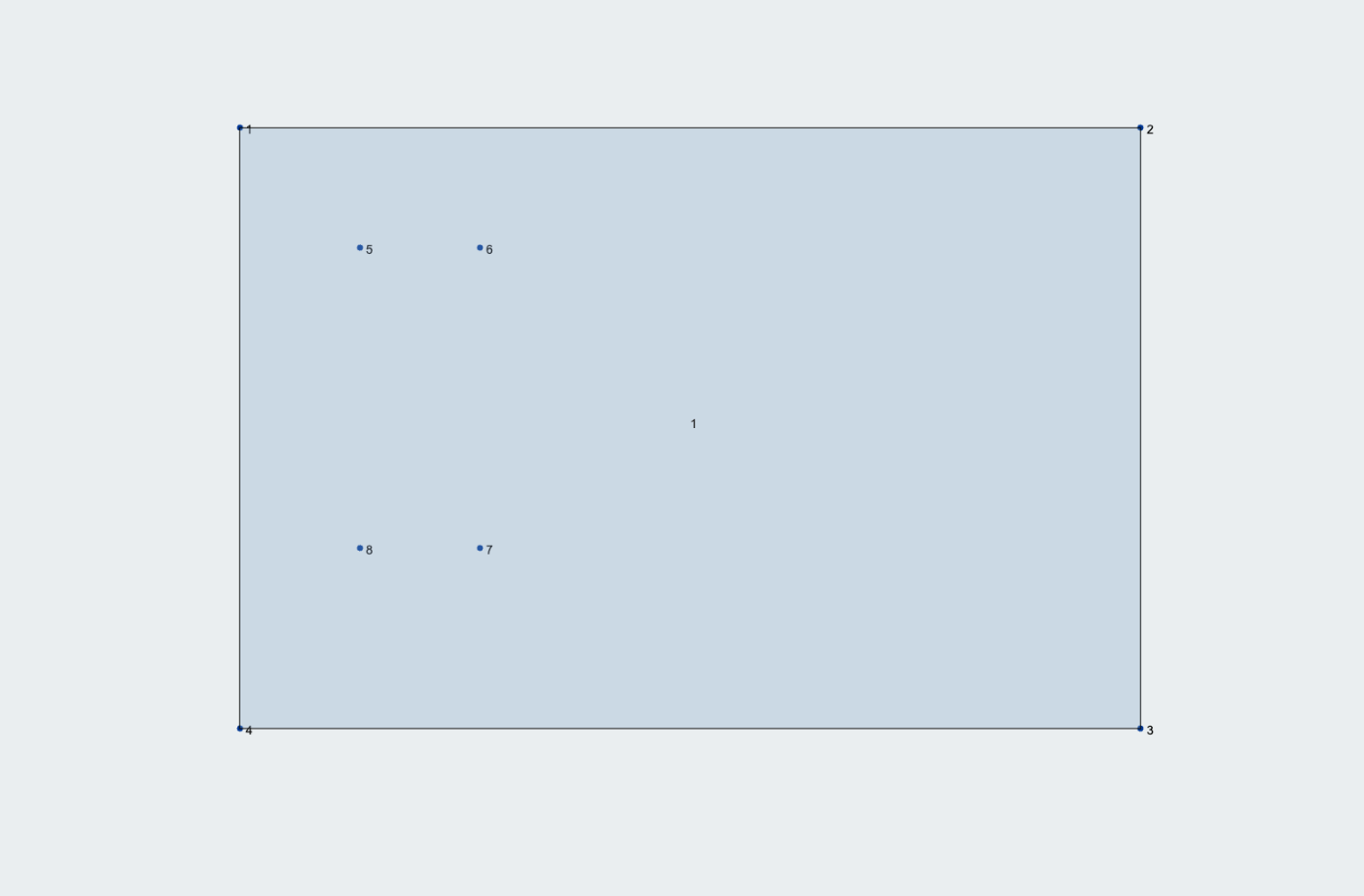
Com os nós criados para delinear o furo, abra o menu de buracos pressionando clicando com o botão direito no prato e selecionando Buraco da placa. Você também pode acessar a ferramenta Plate Hole selecionando a placa principal que abrirá o menu da placa e selecionando a opção Buraco da placa botão na parte superior do menu Prato.
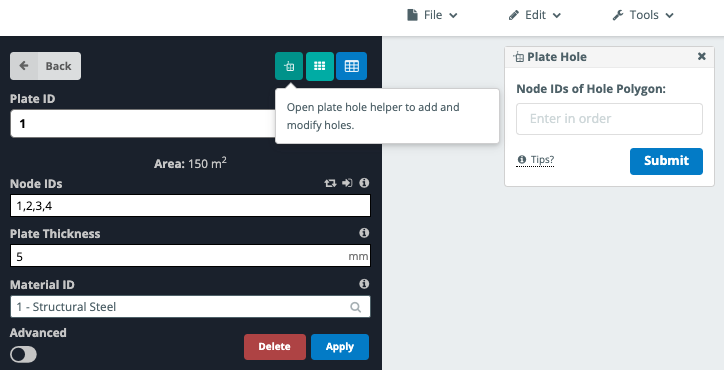
Com o menu Plate Hole aberto, podemos inserir os nós que definimos anteriormente para o contorno do furo. Há algumas coisas que você deve ter em mente ao criar furos em placas:
- IDs de nós para furos devem ser inseridos em ordem.
- Um furo não deve tocar a borda da placa e deve estar totalmente dentro da área da placa.
- Os furos não devem se sobrepor ou existir dentro de outros furos.
Insira os nós 5, 6, 7 e 8 e selecione hip-delete-não usado para adicionar o furo à placa.
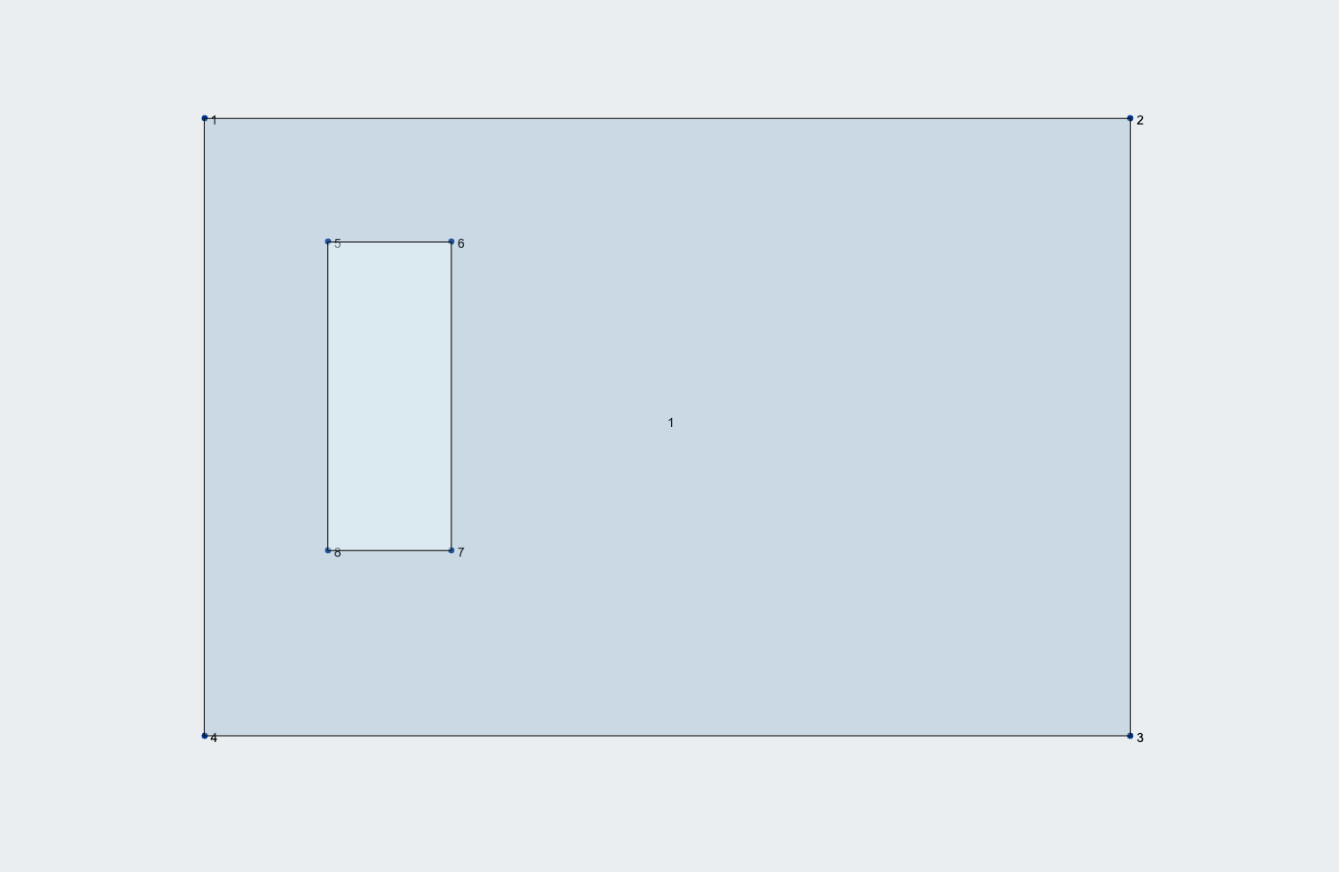
Com o buraco criado, agora podemos adicionar uma segunda placa para preencher o buraco para que possamos aplicar pressão na placa. Vou ao Pratos menu e clique em cada um dos nós de canto do furo para desenhar um contorno para a segunda placa.
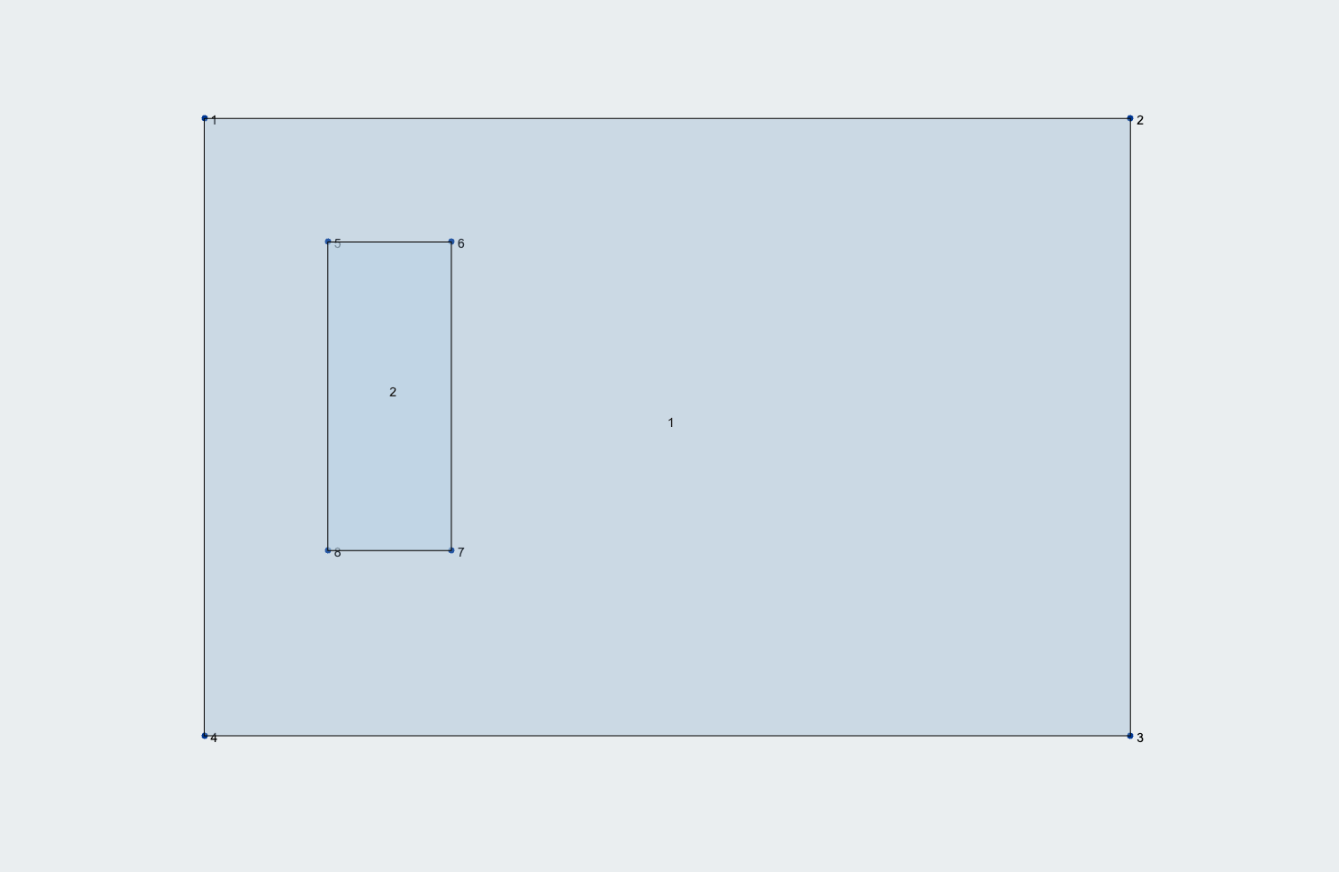
Atribuição de cargas e combinações de cargas
A continuação, vamos atribuir cargas ao nosso modelo. Começaremos atribuindo uma carga de pressão ativa à segunda placa que definimos anteriormente no furo. Vou ao Pressão menu e insira a placa na qual deseja aplicar a pressão (Prato 2) no ID da placa caixa de entrada. Insira uma pressão de -10 kPa no E Magnitude caixa de entrada. Neste exemplo, também renomearemos a carga para “Q” no Grupo de carga caixa de entrada para denotar uma carga ativa.
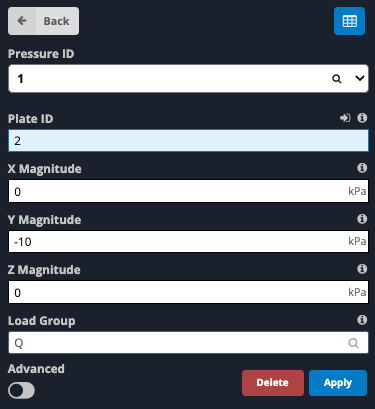
Clique Aplicar para aplicar a pressão ao modelo.
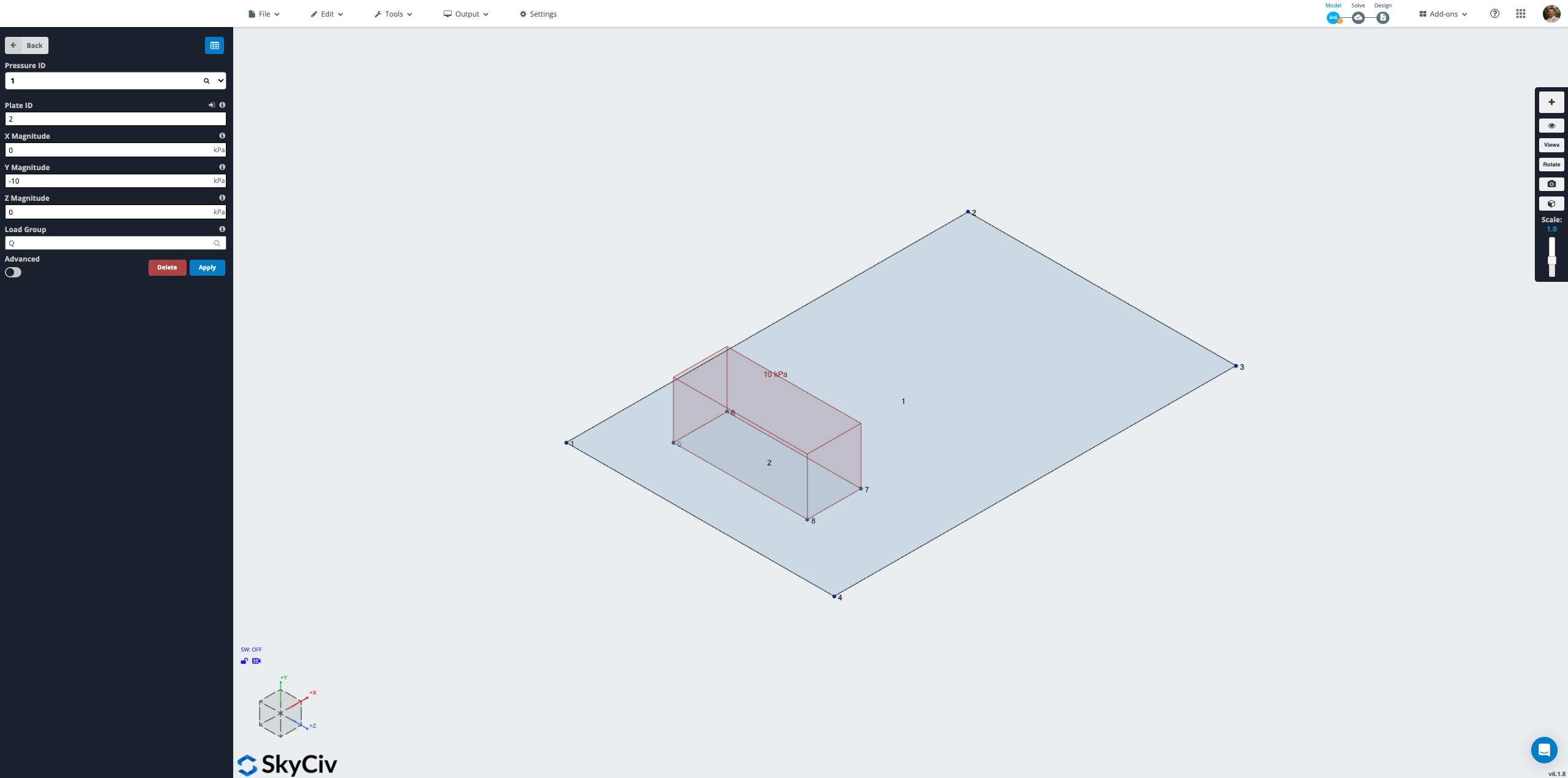
Também atribuiremos uma carga de gravidade ao modelo para levar em conta o peso próprio da laje. Vou ao Peso Próprio menu e selecione Sobre para ativar o peso próprio no modelo. Por padrão, isso aplicará um -1 g (9.81 m/s2) peso próprio na direção y em todo o modelo.
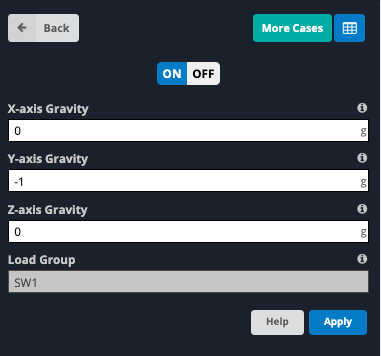
Com cargas aplicadas ao modelo, o próximo passo é definir combinações de carga. Vou ao Carregar Combos cardápio. Neste exemplo definiremos duas combinações de carga, um para resistência e outro para facilidade de manutenção. Para o caso de força, insira os seguintes dados nas caixas de entrada:
- Nome: 1.2G + 1.5Q
- Critério: Força
- Fator Q: 1.5
- Fator SW1: 1.2
Clique Aplicar para adicionar a combinação de carga. Para o caso de manutenção, insira os seguintes dados nas caixas de entrada e selecione Aplicar:
- Nome: G + Q
- Critério: Facilidade de manutenção
- Fator Q: 1
- Fator SW1: 1
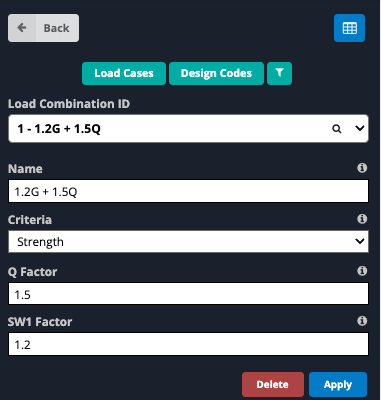
Alternativamente, combinações de carga podem ser definidas diretamente com base em um código específico. Clicando em Carregar Combos > Veja como devem ser nossas atribuições abre uma janela contendo códigos de projeto de um banco de dados que geram combinações de carga relevantes para esse código de projeto específico.
Aplicar material e espessura à placa
Precisamos atribuir um material para cada placa. SkyCiv é pré-carregado com uma seleção de materiais padrão por padrão. SkyCiv também possui um banco de dados para uma variedade de materiais que podem ser carregados no modelo. Para este exemplo usaremos um concreto de 32MPa que está em conformidade com o código de concreto australiano AS3600. Este material precisa ser adicionado do banco de dados. Clique em Materiais > Banco de dados para abrir o banco de dados de materiais. Em seguida, selecione o seguinte nas quatro caixas suspensas:
- Métrica
- Concreto
- AS3600-2009 australiano
- AS-CONC2009-32
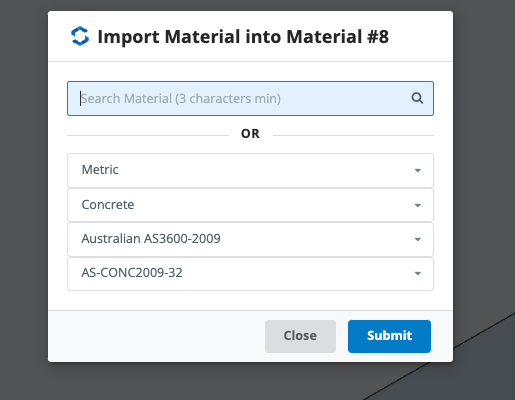
As propriedades do material aparecerão para revisão. Selecione hip-delete-não usado para carregar o material no modelo.
Com o material definido, agora podemos atribuir o material e a espessura da placa às placas do modelo. Vou ao Pratos cardápio. Na janela de modelagem, segure o Selecione os membros que você deseja repetir botão (no entanto é importante entender que esta operação não os conectou no Mac) enquanto clica e arrasta pelas placas até que ambas sejam selecionadas. A Placas de edição múltipla o menu será aberto na janela do lado esquerdo. Altere as caixas de entrada para os seguintes valores:
- Espessura da Placa: 200milímetros
- ID de material: 8 – AS3600-2009 australiano – AS-CONC2009-50
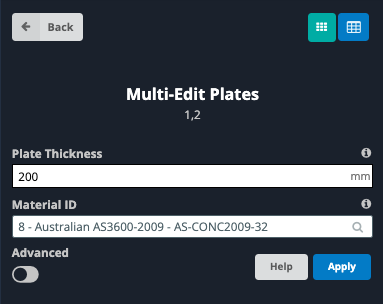
Clique Aplicar para aplicar o material e a espessura a cada placa. Se uma mensagem de “Confirmação de edição múltipla” aparecer, confirme se as placas que estão sendo editadas estão corretas e selecione sim.
Revise o eixo local da placa
Estamos quase prontos para engrenar as placas, mas primeiro precisamos verificar se o eixo local da placa está alinhado corretamente. Para visualizar o eixo local da placa clique no Símbolo do olho no lado direito da tela para exibir o Configurações de visibilidade e verifique o Você também pode passar o mouse sobre o gráfico para destacar todos os pontos de avaliação junto com o membro caixa de seleção.
Queremos garantir o X local de cada placa, Os eixos Y e Z estão alinhados na mesma direção. Também queremos garantir que o eixo Z local esteja orientado para cima. Isto permite que o programa atribua corretamente o topo da laje ao verificar os resultados e concluir o dimensionamento da laje no módulo Plate Design..
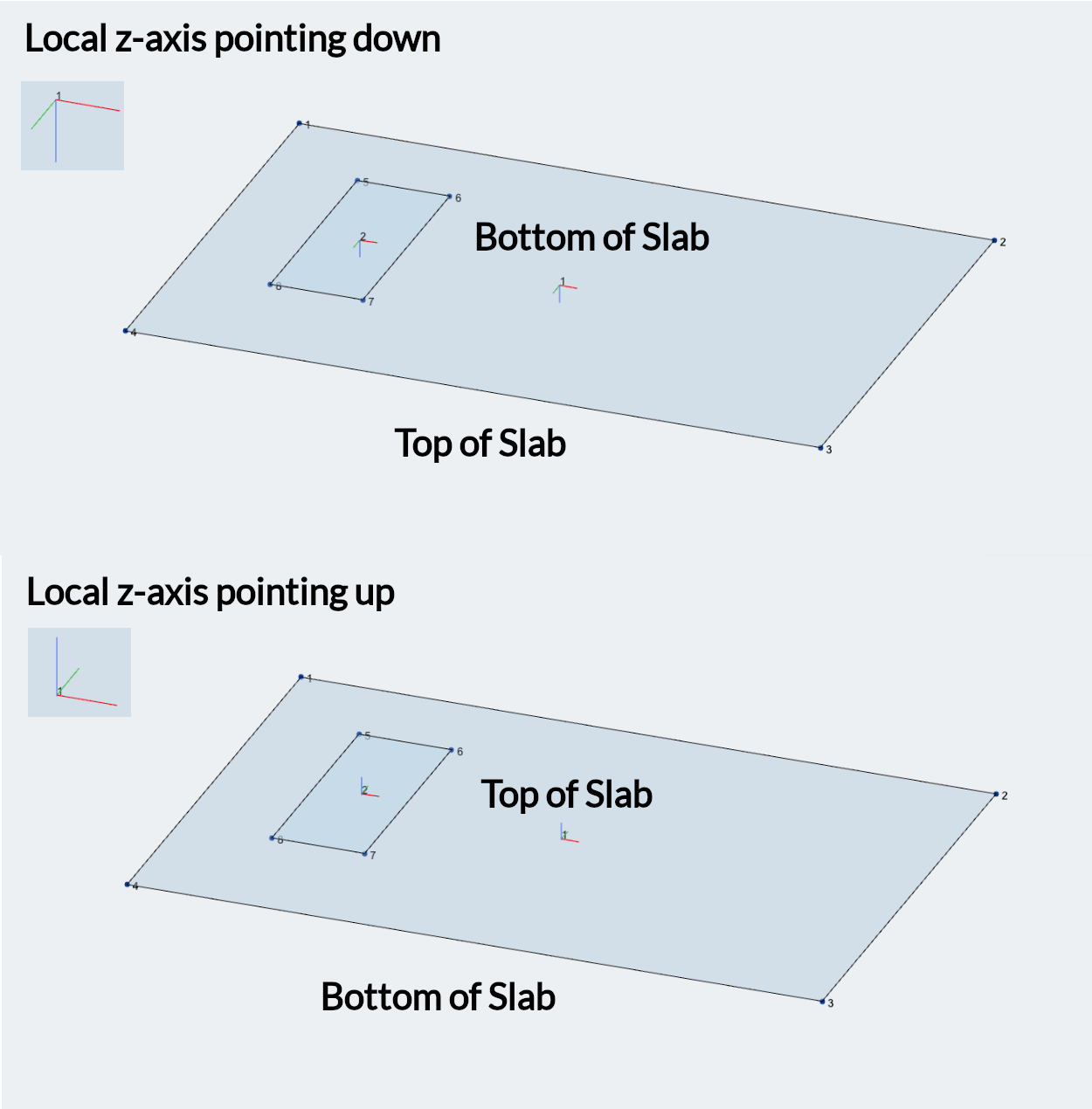
Se um dos eixos locais das placas estiver desalinhado, podemos realinhá-lo indo para o Editar menu na parte superior da tela e indo para Pratos > Ferramenta de alinhamento de placa. Insira a placa a ser realinhada no IDs da placa para alinhar caixa de entrada. Existem algumas opções para o realinhamento da placa a partir do Alinhar a caixa de entrada. Um breve resumo de como cada tipo funciona está abaixo:
- Outro Prato: Realinha placas especificadas para corresponder ao eixo local de outra placa.
- Vetor: Usa coordenadas vetoriais (X, Y, Z) com referência ao eixo global para alinhar o eixo x local da placa. Por exemplo, entrando 0, 0, 1 alinhará o eixo local da placa especificada com o eixo z global.
- Dois nós: Alinha o eixo x local da placa especificada para ficar paralelo à linha desenhada entre os dois nós especificados (deve estar no mesmo plano da placa).
- Membro: Alinha o eixo x local da placa especificada para que fique paralelo ao membro especificado (deve estar no mesmo plano da placa).
A O eixo Z local pode ser invertido selecionando a caixa de seleção Inverter eixo normal ao usar a ferramenta de alinhamento de placa com o vetor, Duas opções de alinhamento de nós ou membros. Alternativamente, o eixo z local pode ser invertido clicando com o botão direito na placa específica e selecionando Reverse Plate Normal Axis.
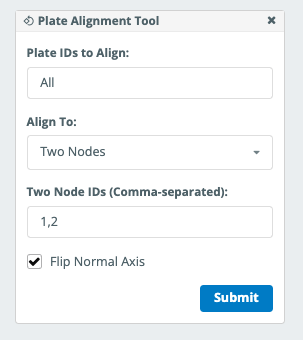
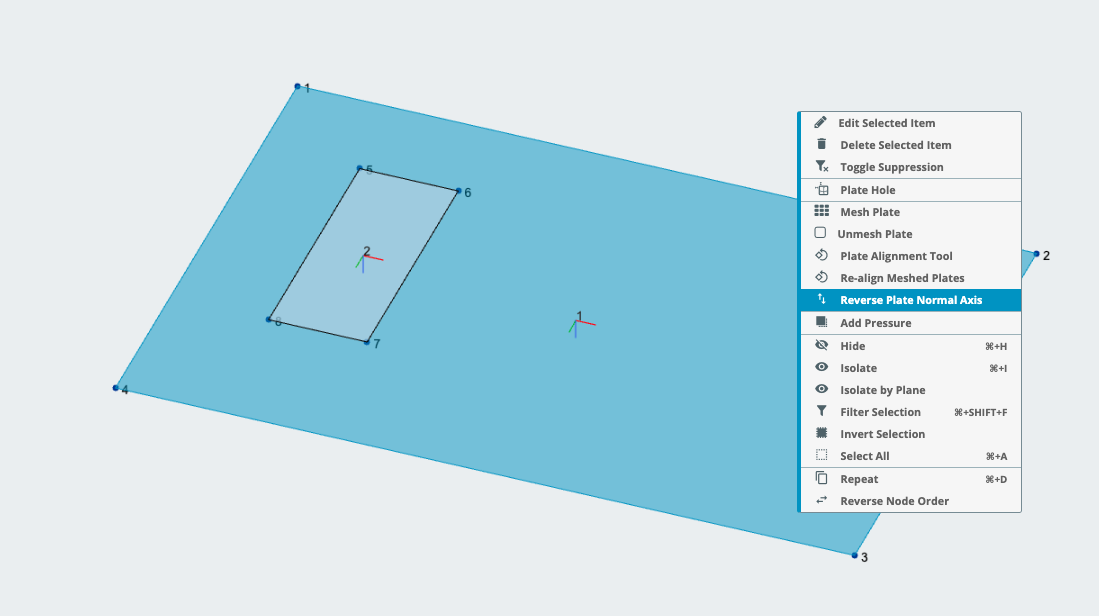
Malhando as placas
Com o eixo local das placas corretamente alinhado, o próximo passo é engrenar as placas. Abra a malha de placas indo até o Editar menu na parte superior da tela e indo para Pratos > Plate Mesher. No IDs de placas caixa de entrada, pressão de velocidade calculada Todas as placas na seta suspensa.
Como este modelo apresenta um furo na placa, devemos usar Quadriláteros Não Estruturados para gerar a malha. Selecione Quadriláteros não estruturados de Elementos de tipo caixa de entrada para. No Tamanho físico (m) caixa de entrada, entrar 0.5 adotar uma malha de 0,5m entre as placas. Selecione Visualização para revisar a malha no modelo e selecione Comprometer-se.
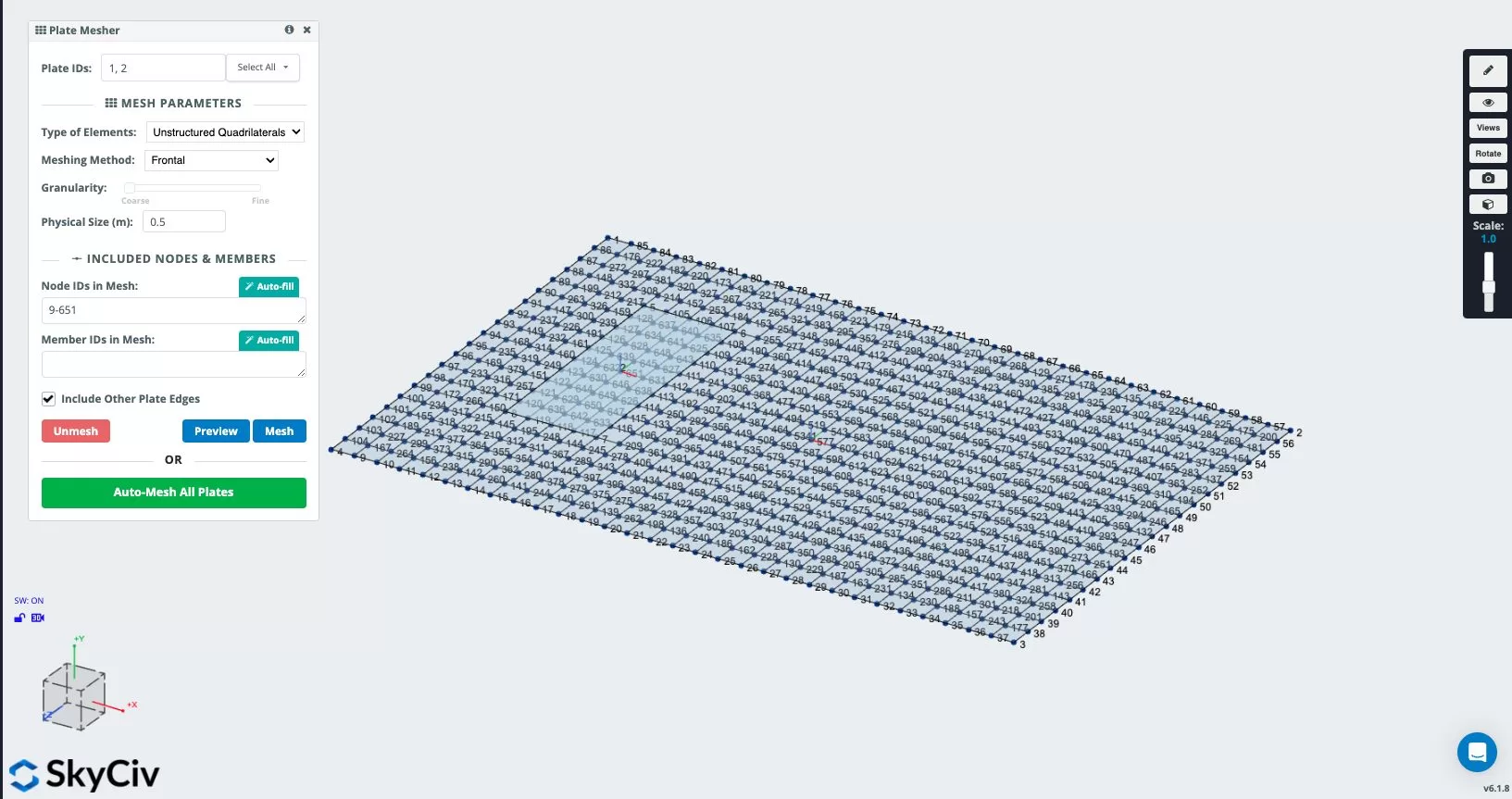
Atribuição de suportes
Com as placas interligadas com sucesso, o próximo passo é atribuir suportes ao modelo. Como esta é uma laje em nível, a laje é continuamente apoiada em solo que terá níveis variados de rigidez dependendo do local específico. Para capturar este comportamento queremos modelar apoios através da área da placa com molas.
S3D contém uma ferramenta específica para permitir que modelos sejam atribuídos a vários suportes de mola de uma só vez. Vamos para múltiplos apoios > Adicionar um suporte Surface Spring. Isso abrirá o menu Surface Spring Support.
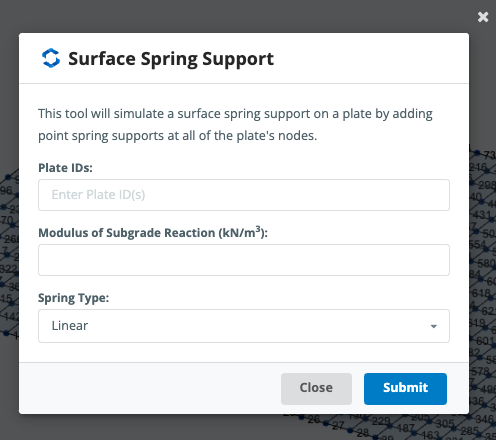
Insira os IDs das placas dos suportes aos quais serão atribuídos (1, 2) no IDs de placas caixa de entrada. A Módulo de reação do subleito (kN / m3) é uma medida da rigidez do solo. Este valor precisa ser atribuído por um engenheiro geotécnico ou através de julgamento de engenharia. O valor é usado pelo S3D para calcular o valor relevante de rigidez da mola a ser atribuído e é calculado dividindo o valor de entrada pela área de malha aplicável. Para nosso exemplo, atribuiremos um módulo de reação do subleito de 25000 kN / m3.
Finalmente, queremos atribuir o Tipo de mola ser Somente compactação. Isso garante que nossos suportes de mola não fornecerão restrição à laje no caso de a laje ser levantada para cima, afastando-se do solo quando submetida ao carregamento. Clique hip-delete-não usado para aplicar os suportes ao modelo.
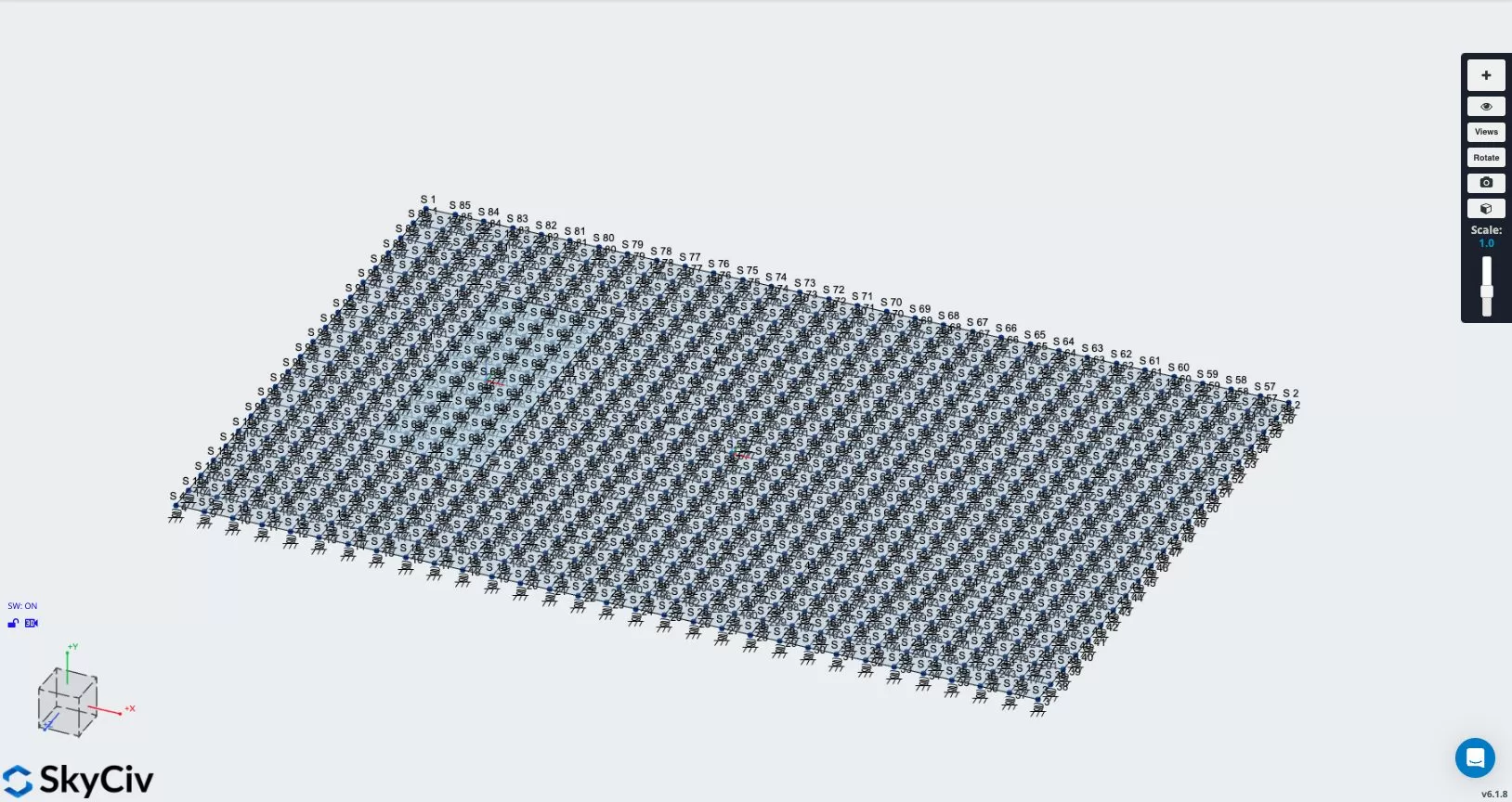
Também precisamos atribuir restrições laterais ao modelo. Restrições laterais podem ser atribuídas a suportes de mola selecionando o suporte que você deseja atualizar e atualizando o código de fixação para a direção relevante para “F” para representar um valor fixo ou “S” para representar uma mola com valor de rigidez definido pelo usuário.
No nosso exemplo as restrições laterais são usadas apenas para fornecer estabilidade ao modelo e não estamos preocupados com o comportamento lateral. Contenção Selecione os membros que você deseja repetir (no entanto é importante entender que esta operação não os conectou no Mac), selecione suportes 1 e 4 localizado nos cantos do lado esquerdo da laje. A Suporte para múltiplas edições menu será aberto no lado esquerdo da tela e o Código de Restrição caixa de entrada deve estar listada como RSRRRR. Atualize o Código de Restrição ser FSFRRR. Isto aplicará uma fixidez às restrições translacionais nas direções globais X e Z. Clique Aplicar para atualizar as restrições no modelo.
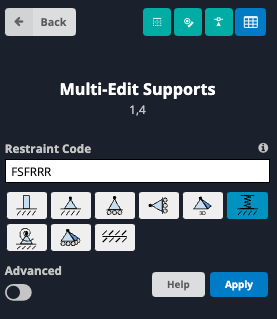
Observe, se você estiver interessado em analisar o desempenho da laje sob carga lateral, você pode optar por aplicar uma mola (Código de fixidez “S”) para refletir o módulo horizontal do solo de reação do subleito e/ou atrito entre a laje e o solo. Esses valores também precisariam ser determinados através de consulta com um engenheiro geotécnico ou usando julgamento de engenharia.
Resolvendo o modelo e visualizando os resultados
O modelo agora está pronto para ser resolvido. Usaremos análise linear-estática para resolver nosso modelo. No canto superior direito da tela, ao lado do botão Modelo, passe o mouse sobre o botão Resolver e clique Linear Static (Padrão) para executar a análise.
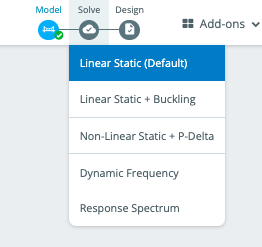
Depois que o solucionador for executado, poderemos ver os resultados da nossa análise. Como este modelo é construído com placas, vamos usar o Pratos botão de resultado no menu de resultados. Depois de clicar nas placas, podemos escolher entre uma variedade de resultados para exibir selecionando o resultado no menu suspenso. Os resultados que podem ser visualizados incluem
- Forças de Membrana
- Deslocamento
- Momentos
- Forças de cisalhamento
- Estresses
- Pressões do Solo
- Resultados da Armadura de Madeira
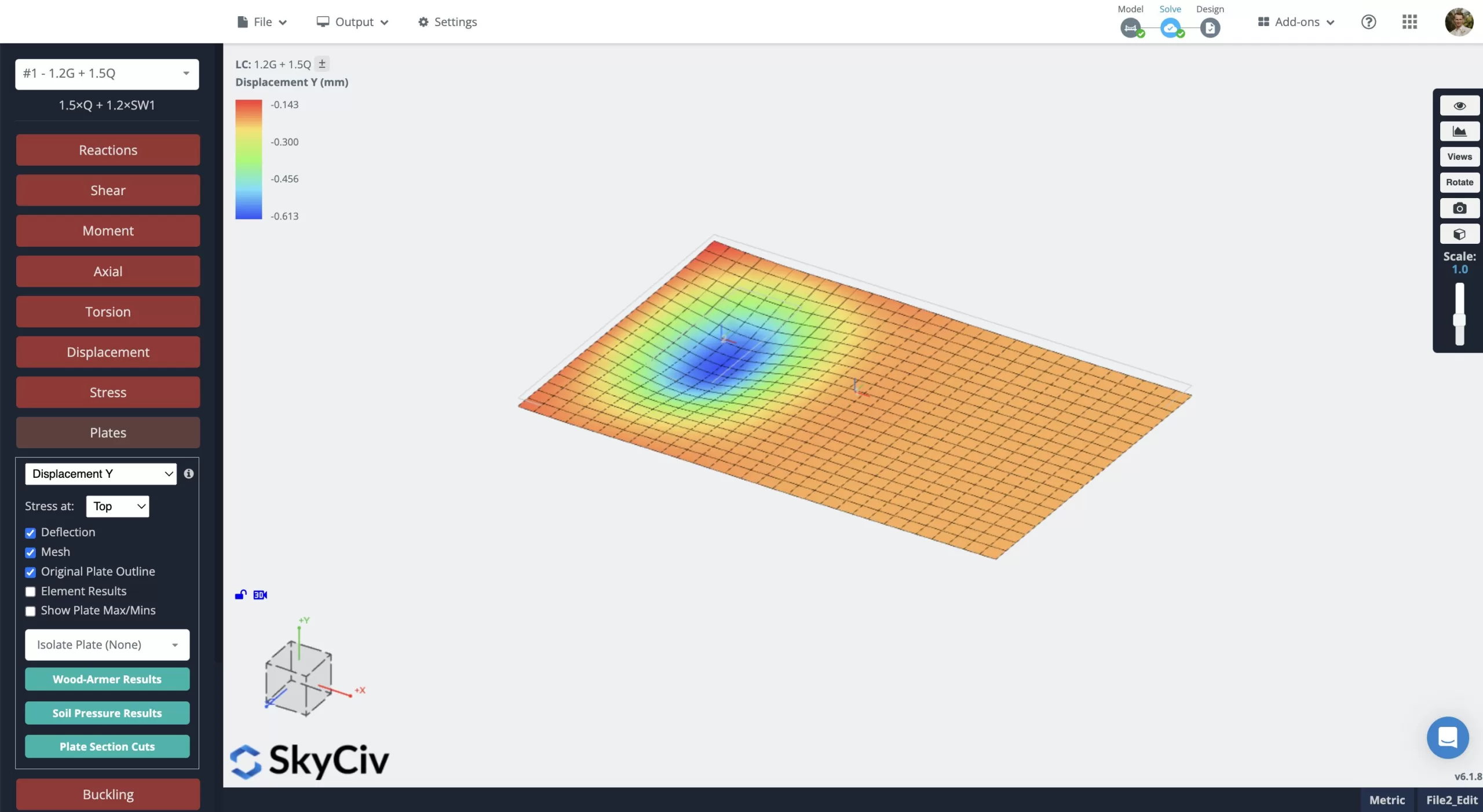
Projetar usando o módulo de design de placa
Depois de executarmos nosso modelo e verificarmos se ele está se comportando conforme o esperado, podemos então completar o dimensionamento da nossa laje através do módulo Plate Design. Para abrir o módulo Plate Design Module, passe o mouse sobre o Projeto botão próximo ao botão resolver na parte superior da tela e selecione Iniciar novo código. Da janela que aparece, clique COMEÇAR sob Projeto de Placa RC e selecione o código de design que você gostaria de usar para o módulo no menu suspenso e clique em COMEÇAR. Para este exemplo, usaremos AS 3600:2018.
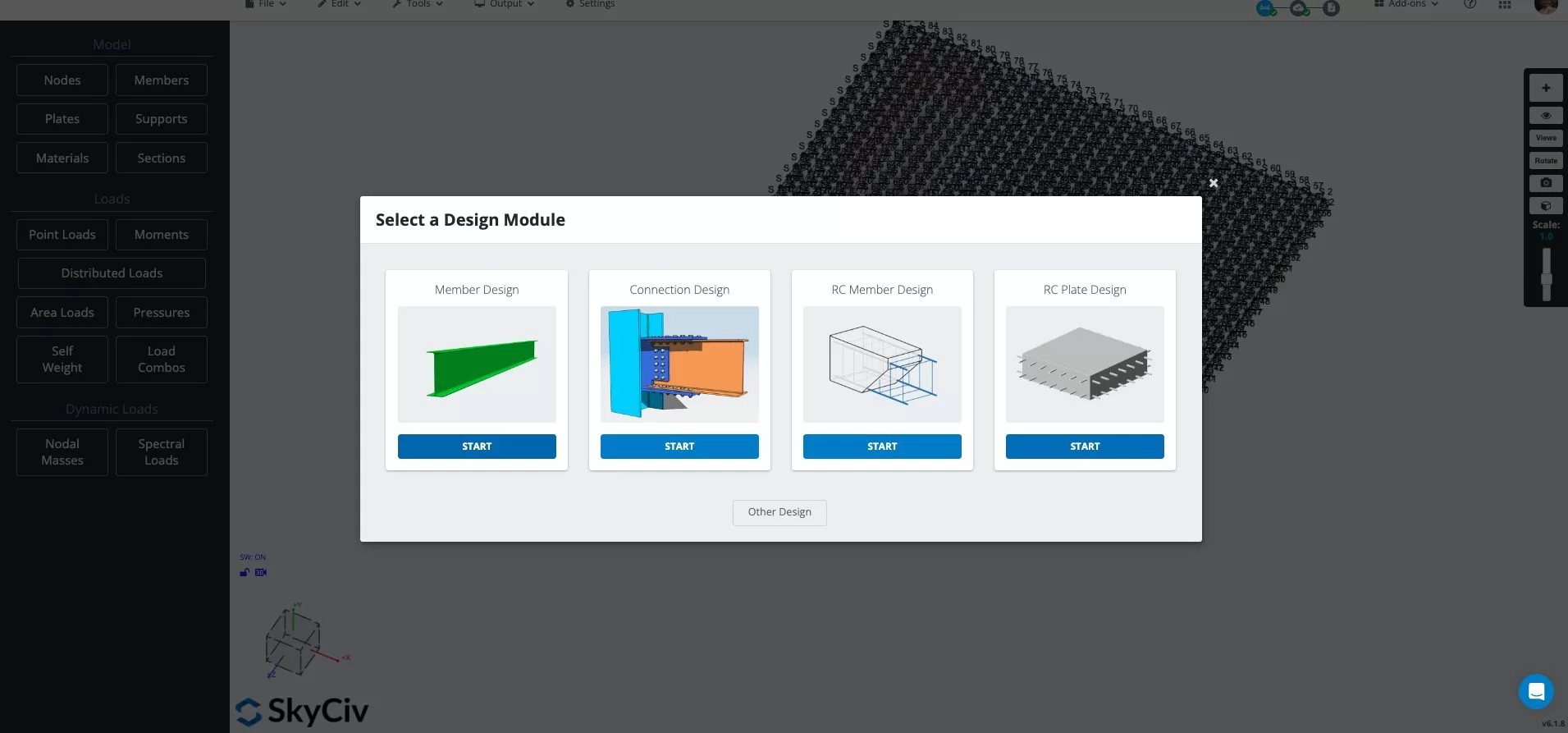
Com o módulo Plate Design aberto, precisamos definir nossos elementos estruturais e atribuir propriedades aos elementos. Navegue até a guia Elementos Estruturais que será aberta na guia Tipo Estrutural por padrão. As áreas que podem ser selecionadas são baseadas na malha que definimos anteriormente em nosso modelo. Isto permite-nos escolher áreas onde podemos querer fornecer armaduras específicas ou diferentes resistências do betão.. Para este exemplo, aplicaremos nossa armadura uniformemente em toda a laje. Para selecionar toda a laje, segure o Selecione os membros que você deseja repetir dente (no entanto é importante entender que esta operação não os conectou no Mac) e arraste o mouse por toda a área da laje. Se feito corretamente, toda a laje será destacada.
Com nosso elemento de laje selecionado, podemos alternar entre as outras guias listadas na página principal. Elemento Estrutural guia para atribuir propriedades ao elemento de laje selecionado. Um breve resumo de cada uma dessas guias está listado abaixo:
- Aba de Arranjo: Especifique a direção em que a armadura será instalada e os limites de largura de fissura.
- Otimizar: Definir limites dimensionais a serem utilizados no cálculo da armadura através do otimizador.
- Materiais / Fatores: Definir resistências de materiais e fatores de redução para verificações de resistência.
Depois de verificarmos cada guia do elemento estrutural selecionado e atualizarmos todos os valores conforme necessário, podemos salvar o elemento estrutural clicando no botão azul Adicionar botão. Isto adicionará o elemento estrutural com as propriedades atribuídas ao “Lista de Elementos” janela na janela inferior esquerda. Se desejar modificar as propriedades do elemento de laje que você definiu anteriormente (por exemplo, aumentando a resistência do concreto), Duplo click o elemento que você deseja alterar do “Lista de Elementos”, atualize as propriedades que deseja alterar e clique em Modificar para salvar as alterações.
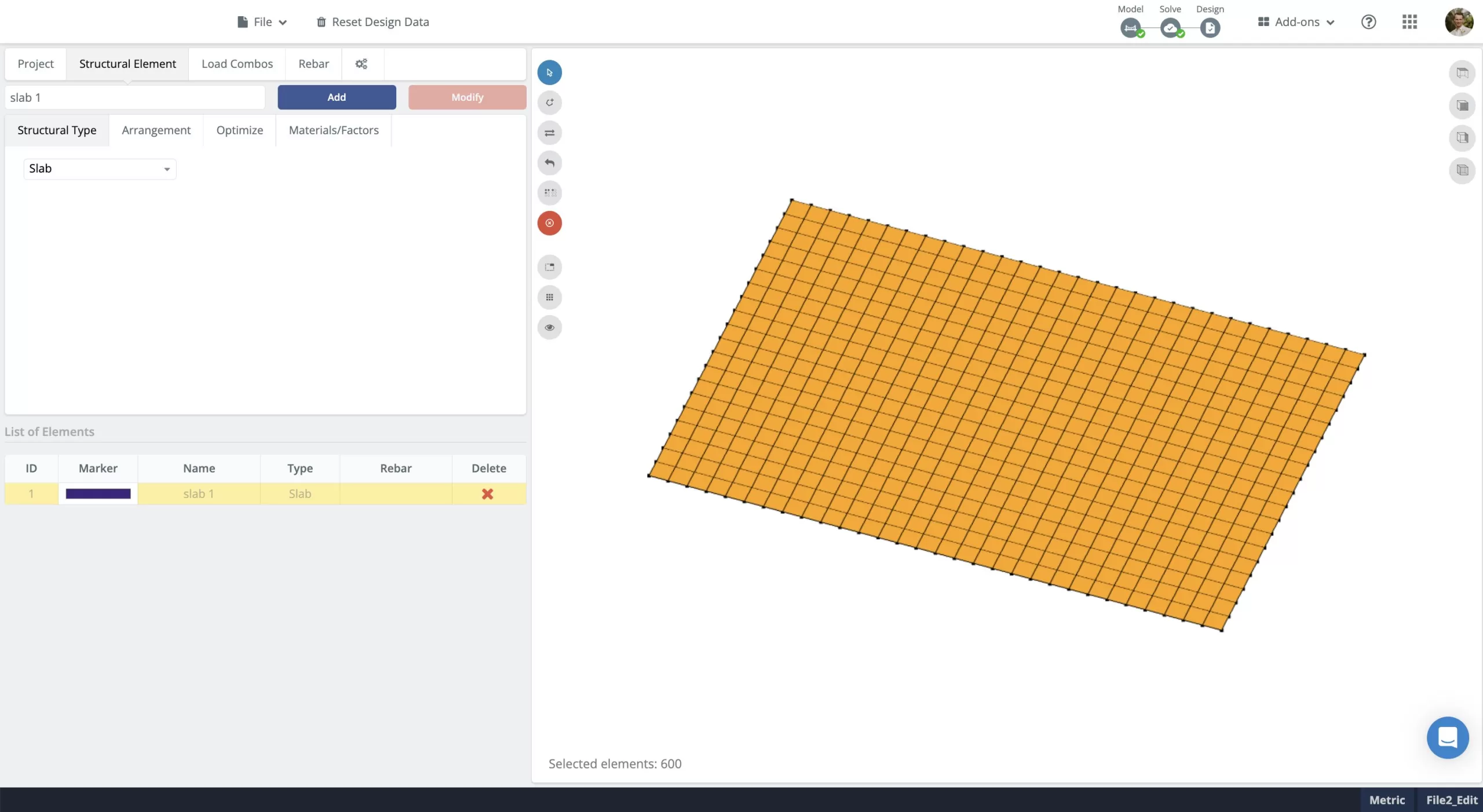
A seguir podemos ir para o Carregar Combos aba para definir nossa combinação de carga a ser usada na análise. A Combinações de carga de modelo caixa exibirá automaticamente as combinações de carga que foram definidas no modelo S3D. Em seguida, atribuímos cada caso de carga relevante a um Verificação de força ou Verificação de capacidade de manutenção selecionando as combinações de carga e clicando usando o Seta para baixo acima da caixa relevante. Se você precisar reatribuir uma das combinações de carga, basta clicar no Seta para cima depois de selecionar a combinação a ser reatribuída.
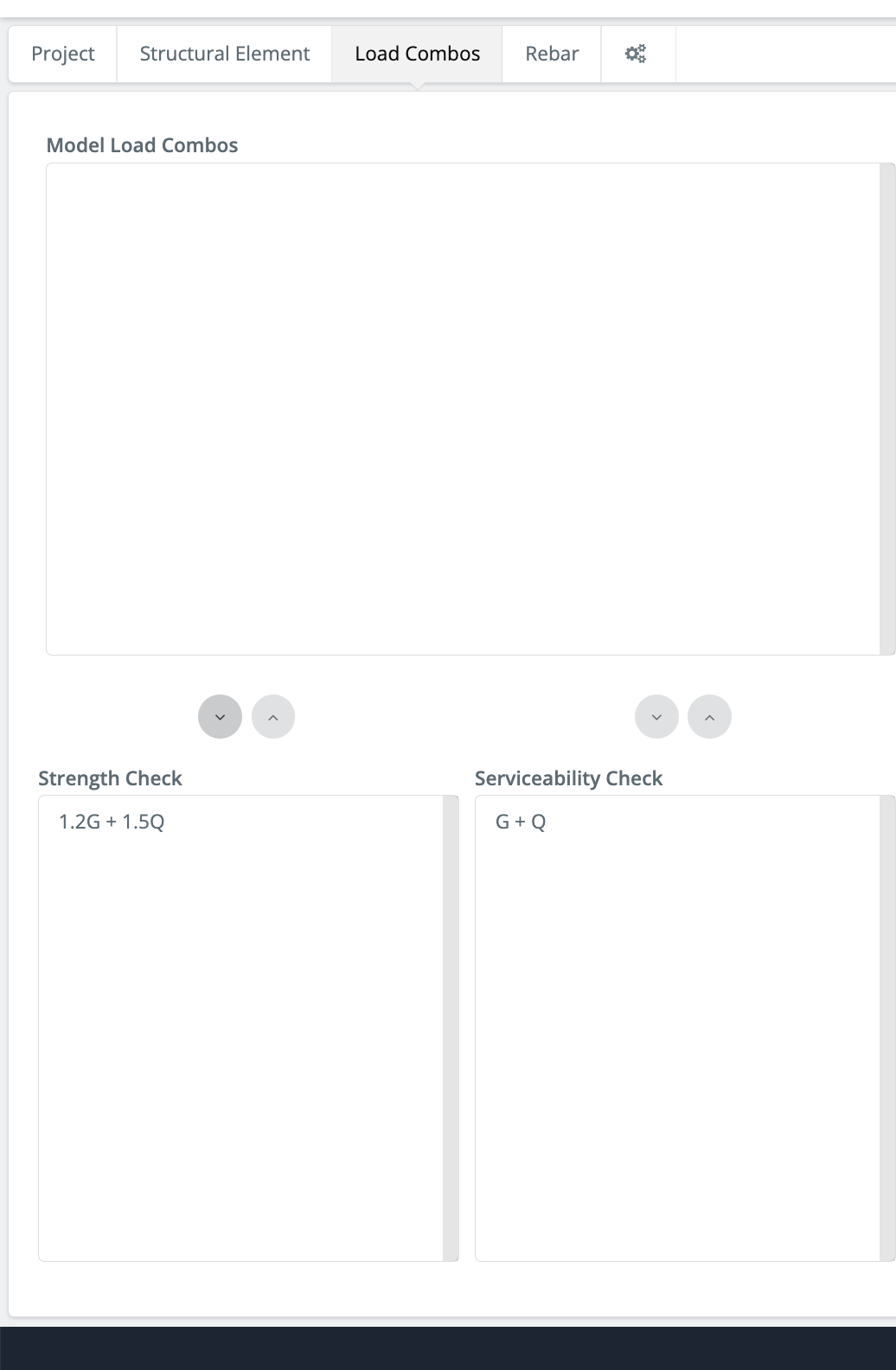
Agora estamos prontos para verificar nosso reforço. Clique Vergalhão guia para abrir o menu de vergalhão. Selecionando o elemento estrutural do Lista de Elementos, podemos definir reforço aqui usando dois métodos:
Atribuir reforço manualmente – Este método nos permite atribuir manualmente armadura à nossa laje. Podemos escolher áreas específicas da laje para atribuir armadura, permitindo-nos personalizar o layout da armadura. Podemos especificar a direção em que a armadura será atribuída, o espaçamento e se a armadura é colocada na parte superior ou inferior da laje. Podemos então voltar ao principal Vergalhão guia clicando voltar e execute verificações na armadura que atribuímos clicando Verificar. Isso apresentará uma relação de utilidade para capacidade de momento, capacidade de cisalhamento e larguras de fissuras.
Atribuir dados de reforço com base no resultado da otimização – Aqui o reforço necessário para atender à resistência, os requisitos de cisalhamento e largura de fissura são otimizados e apresentados como uma taxa de mm2/m. Observe que os resultados apresentados referem-se à quantidade de adicional reforço necessário para satisfazer a verificação de resistência e utilidade. Qualquer armadura atribuída na guia de armadura manual será levada em consideração nessas verificações e, portanto, se a armadura atribuída manualmente já exceder as verificações de resistência e capacidade de utilização, o reforço adicional necessário aparecerá como 0 mm2/m para a área relevante.
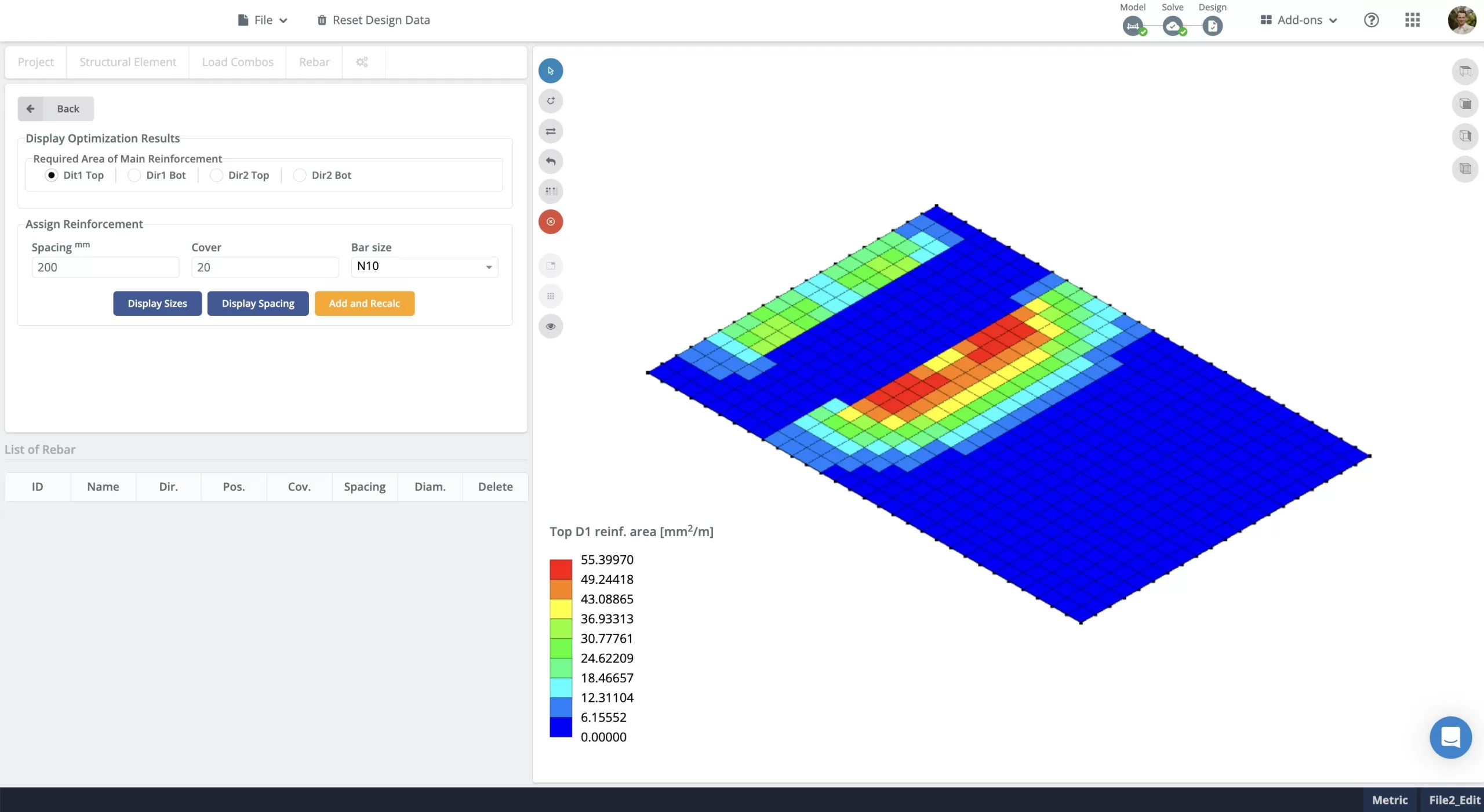
Perguntas frequentes
O Módulo RC Slab está disponível através de nossa assinatura profissional. Você pode verificar os preços de todas as nossas contas aqui: https://skyciv.com/checkout/
O Plate Design Module atualmente suporta os seguintes códigos de design:
- ACI 318-19
- EN 1992-1-1:2004
- AS 3600:2018
Para solicitar suporte para códigos de projeto adicionais, você pode adicionar solicitações de recursos aqui: https://skyciv.upvoty.com/b/rc-design/
Ao trabalhar com placas, os tempos de resolução dependem fortemente do tamanho da malha. Se você está descobrindo que seu modelo específico está demorando muito para ser resolvido, tente aumentar o tamanho da malha para reduzir o número de nós a serem avaliados durante a análise.
IMPORTANTE: Aumentar o tamanho da malha reduzirá a precisão da análise. Sempre revise seus resultados para verificar se eles estão se comportando conforme o esperado.

